Blender4.0から新機能として追加されたライトリンキングとシャドウリンキングの使い方を解説します。
今回のアップデートは本当にすごいですね!
この機能に関しては皆さんも待ち望んでいたんじゃないでしょうか。
では早速解説していきますね!
ライトリンキングとシャドウリンキングとは
まずはじめに2つの用語について解説していきます!
ライトリンキングはライトが影響する部分を自分で制御できる機能です。
例えば、このライトはオブジェクトAだけに影響させて、オブジェクトBには何も影響しないなどです。
シャドウリンキングも同じように、影ができる部分を制御する機能です。
ライトリンキングの使い方
見たほうが分かりやすいと思うので、ライトリンキングの使い方から早速見ていきましょう。
以前はCyclesでしか使えなかったのですが、今はEeveeでも使えます!いいですね~!!
新規ライトリンキングをつくる
まずはライト自体を用意し、そのライトを選択した状態でライトリンキングを新規設定する必要があります。
オブジェクトプロパティでライトリンキングの新規をクリックして、名前を変更します。
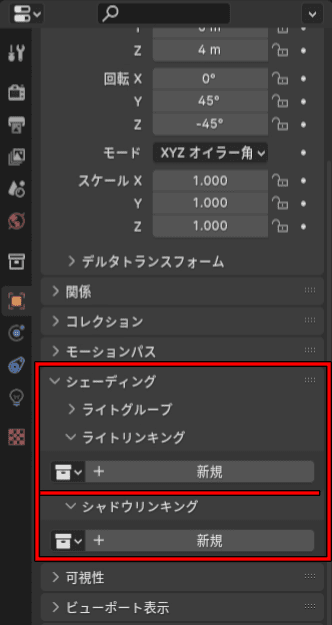
私は今回Light_Linking_Testという名前にします。
オブジェクトをドラッグ&ドロップする
今作ったLight_Linking_Testの中に、ライトとリンクさせたいオブジェクトを選択してドラッグ&ドロップします。
この時にライトが最初に選択されている状態にしてからドラッグ&ドロップすることに注意してください!
右側にある+をクリックしてもオブジェクトを追加できるので、どちらでもOKです!
ちなみに、-をクリックすればリンクをオブジェクトとのリンクを解除できます。
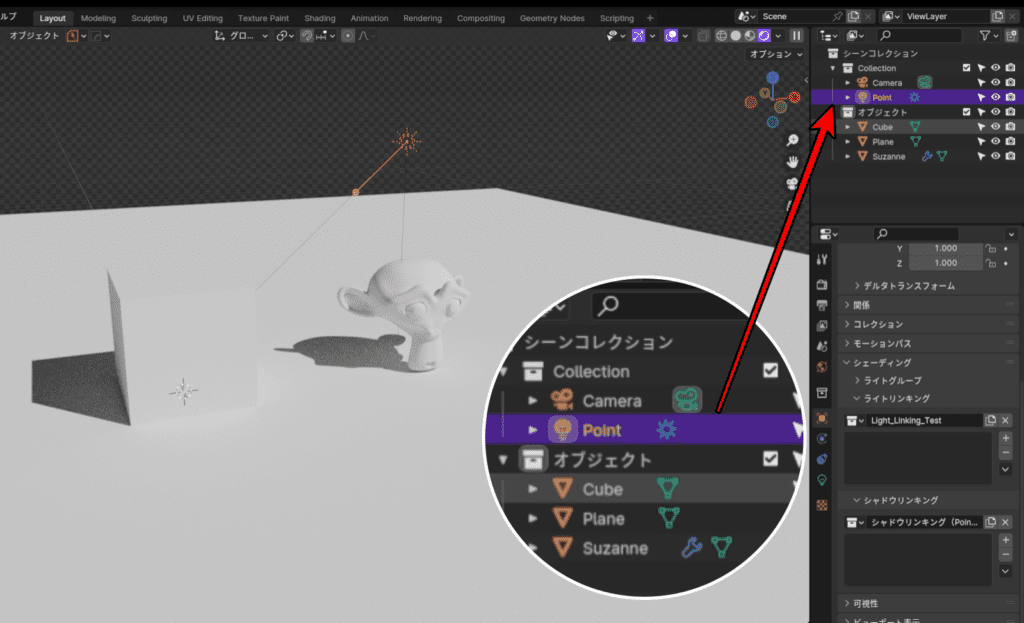
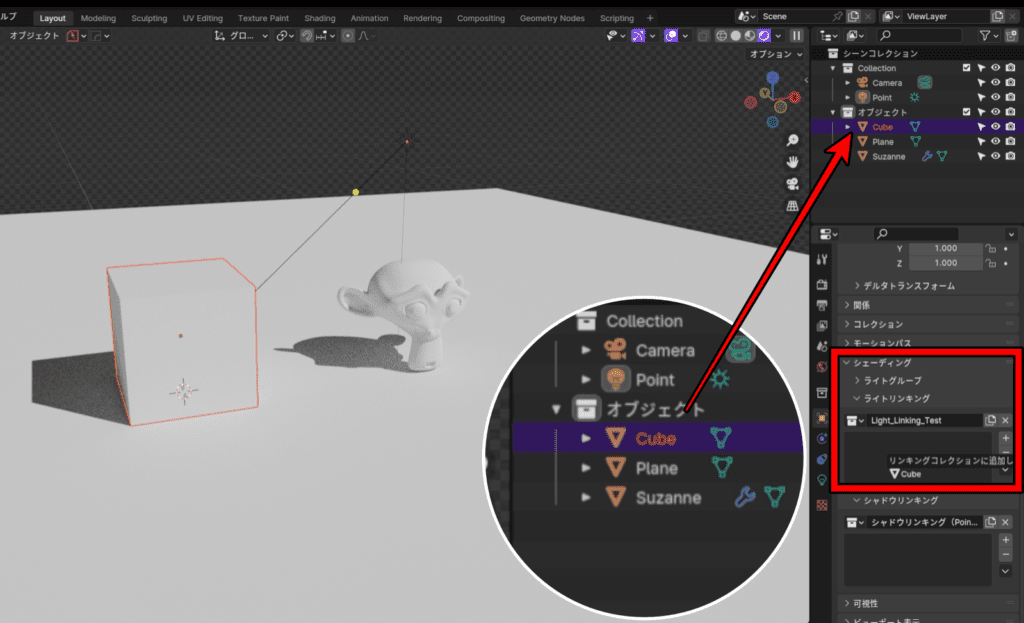
立方体を入れた瞬間になんと!立方体だけにライトが影響するようになりましたね!
神機能です!笑
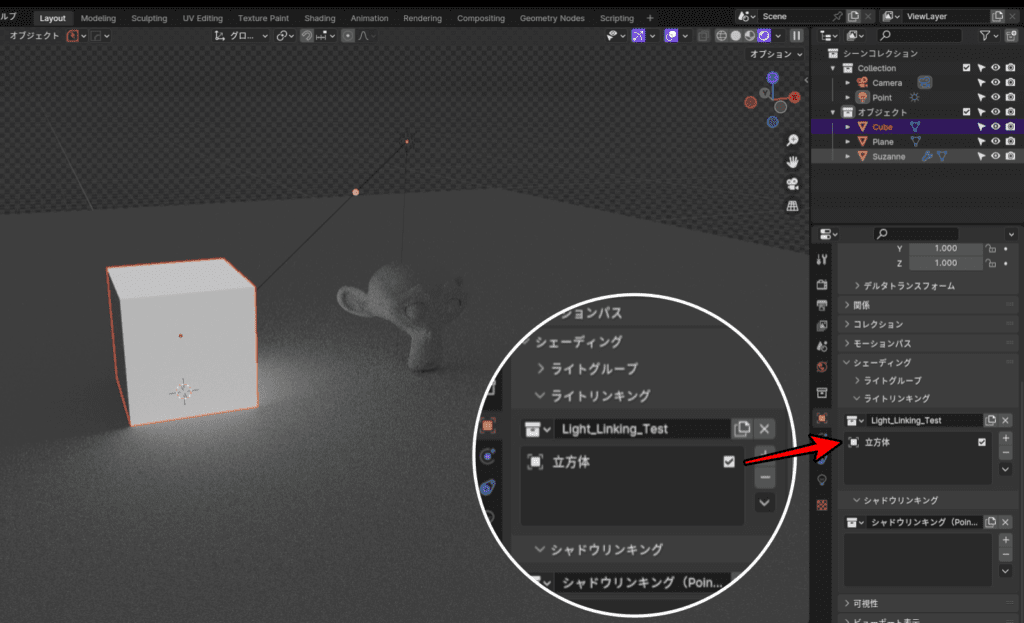
全てのオブジェクトを入れれば勿論、通常時と同じように全てのオブジェクトにライトが影響します。
しかし、本当にすごいのはここからです!
ライトリンキングの中に入っているオブジェクトのチェックボックスを外すと、そのオブジェクトにライトは影響しなくなります。
今回は平面のチェックを外したので、平面だけ暗くなりましたね!
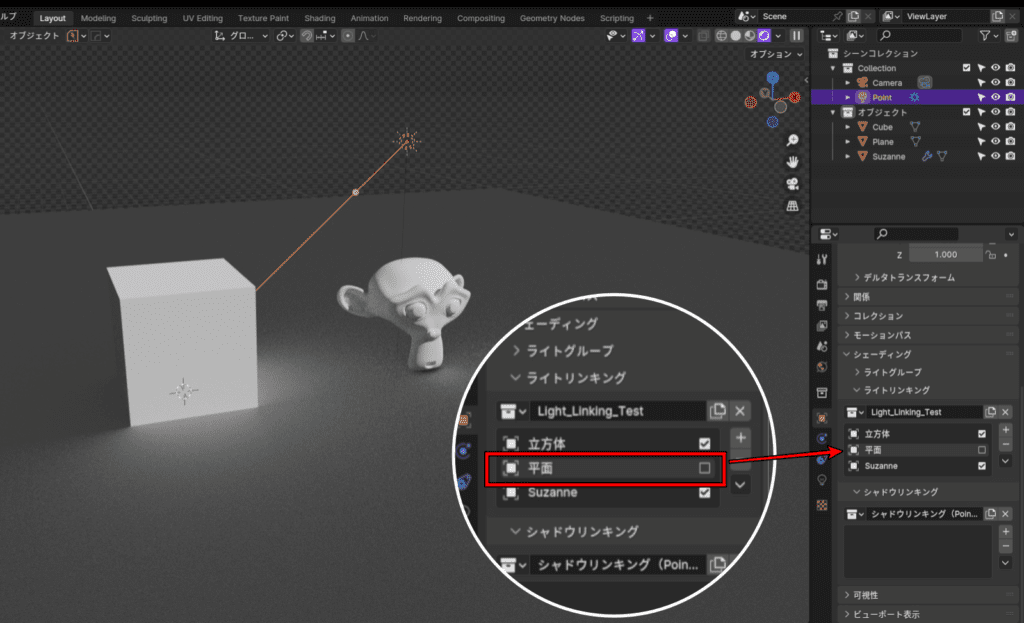
そして、オブジェクトをコレクションとして追加することもできます。
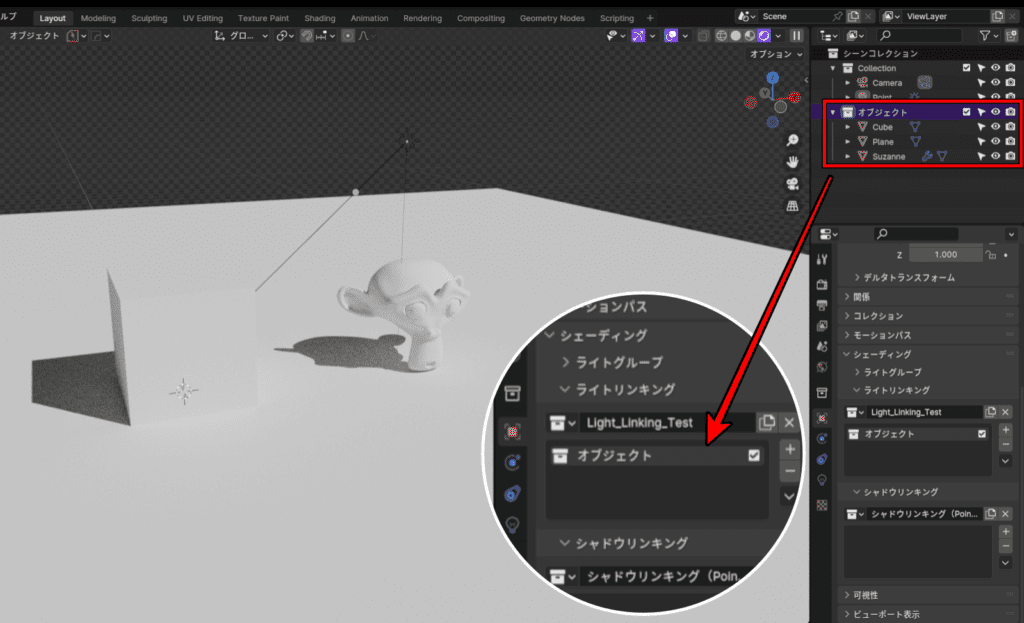
オブジェクトをいくつも一気にリンクさせたいときは便利ですね!
シャドウリンキングの使い方
シャドウリンキングの使い方はライトリンキングと同じなので機能だけ説明します。
以下の写真のようにShadow_Linking_Testの中に入っているオブジェクトで、影を持たせるか持たせないかを制御します。

今回はスーザン(モンキー)の影のリンクのチェックを外したので、モンキーの影はなくなっていますね!
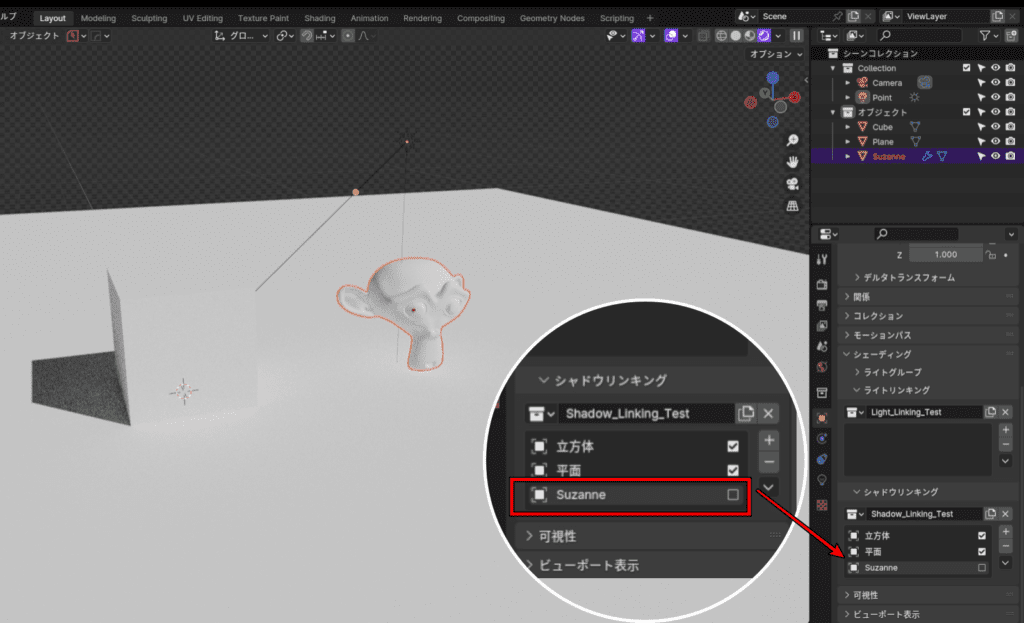
以上、ライトリンキングとシャドウリンキングの使い方の解説でした!
これは役立つ機能だと思うので、是非使ってみてください!




